
यह सॉफ़्टवेयर आपके ड्राइवरों को चालू रखेगा, इस प्रकार आपको सामान्य कंप्यूटर त्रुटियों और हार्डवेयर विफलता से सुरक्षित रखेगा। 3 आसान चरणों में अब अपने सभी ड्राइवरों की जाँच करें:
- ड्राइवर फिक्स डाउनलोड करें (सत्यापित डाउनलोड फ़ाइल)।
- क्लिक स्कैन शुरू करें सभी समस्याग्रस्त ड्राइवरों को खोजने के लिए।
- क्लिक ड्राइवर अपडेट करें नए संस्करण प्राप्त करने और सिस्टम की खराबी से बचने के लिए।
- DriverFix द्वारा डाउनलोड किया गया है 0 इस महीने पाठकों।
कॉर्टाना निश्चित रूप से सबसे उल्लेखनीय में से एक है, अगर विंडोज 10 का सबसे उल्लेखनीय जोड़ नहीं है। हम सभी जानते हैं कि हम इसे बहुत सारे आदेशों के साथ नियंत्रित कर सकते हैं, लेकिन मुझे यकीन है कि आप इस समय सभी आदेशों के बारे में नहीं सोच सकते हैं, और कुछ ऐसे आदेश हैं जिन्हें आप नहीं जानते थे कि आप इसका उपयोग कर सकते हैं। इसलिए, मैंने यह लेख आपको कॉर्टाना के साथ बातचीत करने के लिए उपयोग की जाने वाली सभी कमांड दिखाने के लिए लिखा है।
यहां तक कि कॉर्टाना के साथ बातचीत शुरू करने के लिए, आपको "हे कॉर्टाना" कहना होगा (आप खोज बार पर भी क्लिक कर सकते हैं, लेकिन हम यहां वॉयस कमांड के बारे में बात कर रहे हैं)। वर्चुअल असिस्टेंट खुल जाएगा, और आप इसे वांछित कमांड दे सकते हैं। और आदेशों की विविधता वास्तव में बहुत बड़ी है, जैसा कि मैंने कहा, आप शायद सभी आदेशों को भी नहीं जानते हैं, इसलिए यदि आप Cortana का अधिकतम लाभ उठाना चाहते हैं, तो नीचे उपलब्ध सभी कमांड देखें।
सभी आदेश और प्रश्न जो आप Windows 10 में Cortana से पूछ सकते हैं
Cortana के साथ अपना सामान व्यवस्थित करें
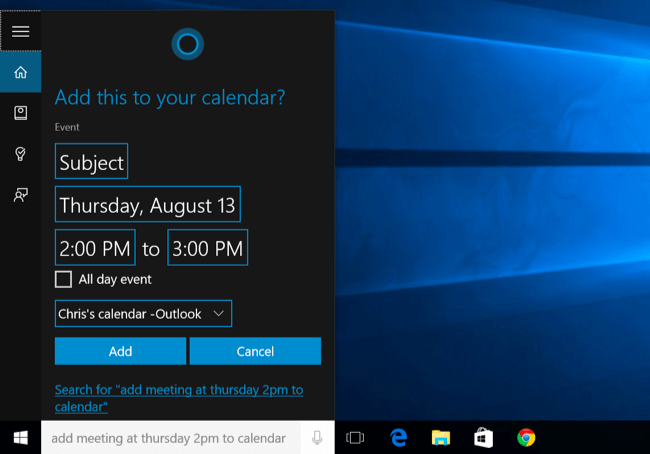
जैसा कि इसके शीर्षक में कहा गया है, Cortana आपका निजी सहायक है, जिसका अर्थ है कि आप इसका उपयोग वास्तविक सहायकों के कार्यों में कर सकते हैं, जैसे अनुस्मारक सेट करना, ईमेल भेजना आदि। यहां वे आदेश दिए गए हैं जिनका उपयोग आप Cortana को बहुत विश्वसनीय सहायक में बदलने के लिए कर सकते हैं:
- अपॉइंटमेंट बनाएं। यदि आप अपने दायित्वों के प्रबंधन के लिए Microsoft कैलेंडर का उपयोग कर रहे हैं, तो आप ध्वनि आदेश के साथ एक नया अपॉइंटमेंट सेट कर सकते हैं। फिर Cortana आपसे अपॉइंटमेंट के बारे में कुछ और जानकारी मांगेगा, और सब कुछ सेट हो जाएगा। बस कहें, उदाहरण के लिए "कल शाम 6 बजे एक मीटिंग बनाएं।"
- मेरी नियुक्ति को स्थानांतरित करें। - एक बार जब आप अपॉइंटमेंट बना लेते हैं, तो आप उसे फिर से व्यवस्थित भी कर सकते हैं। बस "मेरी बैठक को गुरुवार को रात 8 बजे तक ले जाएं" कहें, और नियुक्ति को फिर से व्यवस्थित किया जाएगा।
- रिमाइंडर सेट करें। Cortana आपके लिए रिमाइंडर सेट कर सकता है, बस "मुझे शाम 6 बजे अपना होमवर्क करने के लिए याद दिलाएं" जैसा कुछ कहें, और आप एक बार फिर अपने दायित्वों को नहीं भूलेंगे।
- मुझे मेरे रिमाइंडर दिखाओ। आप मेनू बटन पर भी क्लिक कर सकते हैं और "इतिहास" पर जा सकते हैं और यह आपको रिमाइंडर दिखाएगा जो आपने पहले ही पूरा कर लिया है।
- अलार्म नियत करें। रिमाइंडर की तरह ही, आप दिन में निश्चित समय के लिए अलार्म सेट कर सकते हैं। आप इन्हें केवल एक बार होने के लिए सेट कर सकते हैं, या नियमित रूप से पुनरावृत्ति कर सकते हैं। रिमाइंडर की तरह ही, आप अलार्म या अधिक अलार्म भी सेट कर सकते हैं। आप यह भी चुन सकते हैं कि यह "वन-टाइम" अलार्म होगा, या आप इसे हर दिन दोहराना चाहते हैं।
- मुझे मेरे अलार्म दिखाओ। - ऐसा ही अलार्म के लिए है, जैसे आप अपने सभी रिमाइंडर देख सकते हैं, वैसे ही Cortana आपको आपके सभी अलार्म भी दिखाएगा।
- को एक ईमेल भेजो - एक निजी सहायक की मुख्य जिम्मेदारियों में से एक ईमेल भेजना है, और कोरटाना अलग नहीं है। बस "जिम को ईमेल भेजें" कहें, और आपको एक संदेश लिखने के लिए कहा जाएगा, और Cortana सेकंड में ईमेल भेज देगा।
- किसी को बुलाओ - आप Cortana के साथ अपनी स्काई संपर्क सूची से किसी को भी कॉल कर सकते हैं, बस "पीटर/जॉन/आदि को कॉल करें" कहें। और आप एक पल में अपने दोस्त से बात करेंगे।
ऑनलाइन खोजें और जानकारी प्राप्त करें
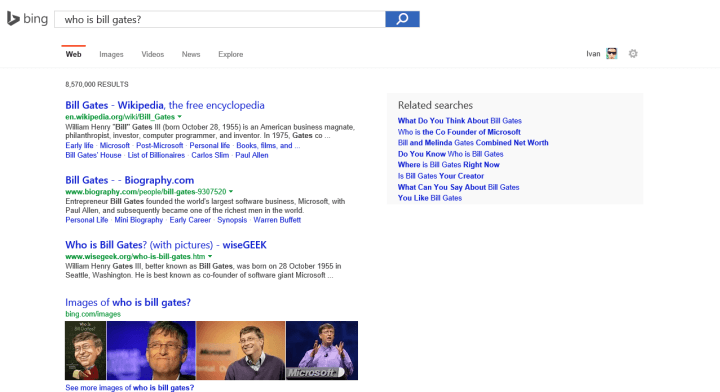
किसी निश्चित जानकारी या कुछ वेबसाइटों के लिए ऑनलाइन खोज करने के लिए Cortana भी एक बेहतरीन टूल है। तार्किक रूप से, यह बिंग को एक खोज इंजन के रूप में उपयोग करता है, लेकिन आप इसे एक साधारण चाल से बदल सकते हैं। यदि आप लगभग कोई भी जानकारी प्राप्त करना चाहते हैं जो आप चाहते हैं, तो बस पूछें:
- मुझे मेरे आस-पास के स्थान दिखाएं -कॉर्टाना को अपने आस-पास के किसी भी स्थान के बारे में जानकारी दिखाने के लिए कहें, जैसे आसपास का सबसे अच्छा इतालवी रेस्तरां, निकटतम स्कूल, निकटतम थिएटर आदि।
- मुझे की तस्वीरें दिखाओ - जब आप कॉर्टाना से आपको किसी सेलिब्रिटी की तस्वीर दिखाने के लिए कहते हैं, जैसे लेब्रोन जेम्स, मिया कुनिस, बिल गेट्स, आदि। यह बिंग छवि खोज का उपयोग करेगा और यह आपको सभी उपलब्ध चित्र दिखाएगा।
- मुझे एक वीडियो दिखाओ - कॉर्टाना से आपको कुछ वीडियो दिखाने के लिए कहें, जैसे 'मुझे आज रात के बुल्स गेम का वीडियो दिखाओ', और यह आपके लिए आज रात के गेम आदि के सभी उपलब्ध वीडियो लाएगा।
- अगला गेम कब है? -आप कॉर्टाना से यह भी पूछ सकते हैं कि आपकी पसंदीदा स्पोर्ट्स टीम का अगला गेम कब है, और आपको अगले मैच की सटीक तारीख मिल जाएगी।
- के बारे में मुझे बताओ - आप कॉर्टाना से आपको बहुत सी चीजों या लोगों के बारे में एक बुनियादी जानकारी देने के लिए कह सकते हैं, बस "मुझे इटली/बाघों/नोवाक जोकोविच/ऑडी/.." के बारे में बताएं।
- आपके देश की जनसँख्या कितनी है? - आपको यह पहले से ही पता होना चाहिए, युवक।
- कितना लंबा है? -यदि आप अपने पसंदीदा व्यक्ति की ऊंचाई जानना चाहते हैं, तो Cortana आपको बताएगा।
- एक शब्द परिभाषित करें - Cortana से आपको एक निश्चित शब्द का अर्थ देने के लिए कहें, जैसे "निंदा को परिभाषित करें," और आपको फिर से कहीं और देखने की आवश्यकता नहीं होगी।
- कब है ? - कॉर्टाना से पूछें कि निश्चित अवकाश कब है, या घटना, जैसे "हैलोवीन कब है," और आपको उस अवकाश की सही तारीख मिल जाएगी।
- एक फिल्म कितने समय तक चलती है? - कॉर्टाना आपको यह भी बता सकता है कि कोई फिल्म कितनी देर तक चलती है, बस उससे पूछें, उदाहरण के लिए "द गॉडफादर 2 कितना लंबा है।"
- माइक्रोसॉफ्ट के सीईओ कौन हैं? - Cortana आपको Microsoft से संबंधित कोई भी जानकारी 'खुशी से' देगी, ताकि आप उससे कंपनी और उसके कर्मचारियों के बारे में विभिन्न सामग्री पूछ सकें।
- जापानी येन में एक अमेरिकी डॉलर क्या है या एक इंच में कितने सेंटीमीटर होते हैं? - Cortana आपके लिए कोई भी मुद्रा या इकाई रूपांतरण आसानी से कर सकता है, बस उससे पूछें कि आप क्या बदलना चाहते हैं।
- न्यूयॉर्क में कितने बजे हैं? - दुनिया में हर समय क्षेत्र में वर्तमान समय की जाँच करें।
कॉर्टाना के साथ मज़े करो
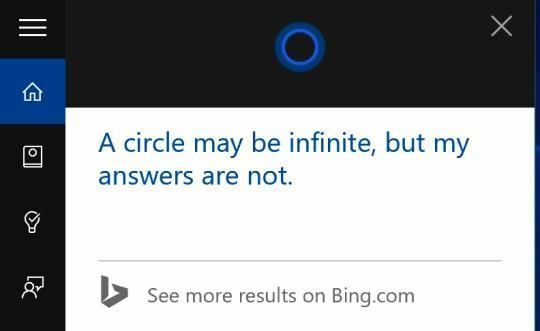
कॉर्टाना को आपके लिए सभी काम करने के अलावा, या अपनी ज़रूरत की हर चीज़ की खोज करने के अलावा, आप इसके साथ खेलने में भी कुछ समय बिता सकते हैं। कॉर्टाना से विभिन्न 'व्यक्तिगत' प्रश्न पूछें, और यह आपको दिलचस्प, अक्सर विनोदी उत्तर देगा।
- तुम्हारा नाम क्या हे?
- तुम कौन हो?
- आप क्या?
- क्या आप महिला हैं?
- क्या आप असली हैं?
- क्या तुम इंसान हो?
- कोरटाना क्या मतलब है
- तुम नीले क्यों हो?
- क्या मैं आपका नाम बदल सकता हूँ?
- आप की उम्र क्या है?
- तुम किसकी तरह दिखते हो?
- क्या तुम पका सकते हो?
- तुम क्या पहन रहे हो?
- क्या आप सो गए?
- तुम क्या खाते हो?
- आपको किसने बनाया?
- तुम कहाँ रहते हो?
- तुम्हारी माँ कौन है?
- आपके पिता कौन है?
- तुम्हारे बॉस कौन हैं?
- क्या तुम जाग रहे हो?
- आपका कोई भाई या बहन है?
- आपका पसंदीदा संगीत क्या है?
- तुम्हारा पसंदीदा कलाकार कौन है?
- तुम क्या कर रहे?
- क्या आप नृत्य कर सकते हैं?
- क्या आप स्मार्ट हैं?
- तुम सुंदर हो?
- क्या तुम गर्म हो?
- क्या आप अविवाहित हैं?
- क्या आपका कोई बच्चा है?
- क्या आपका कोई बॉयफ्रेंड है?
- मुझे किस करो
- क्या आप करेंगे मुझसे शादी।
- क्या कहकर बुलाऊँ तुम्हें?
Cortana के साथ छोटी-छोटी बातें करें, जैसे आप अपने परिवार से सुबह, दिन में या शाम को करते हैं:
- शुभ प्रभात।
- नमस्कार।
- सुसंध्या।
- शुभ रात्रि।
- आप कैसे हैं?
- आप क्या कर रहे हैं?
- धन्यवाद।
- परिक्षण…
- अलविदा।
कुछ सरल, लेकिन गंभीर प्रश्न पूछें:
- हम यहां क्यों आए हैं?
- बच्चे कहां से आते हैं?
- जीवन का क्या अर्थ है?
- ब्रह्मांड का उत्तर क्या है?
- प्रेम क्या है?
- अंदाज़ा लगाओ?
या थोड़ी पॉप-संस्कृति चैट करें:
- बीम मी अप स्कॉटी।
- हैलो एचएएल।
- पॉड बे के दरवाजे खोलो।
- ताकत आजमाओ।
- शक्ति तुम्हारे साथ रहे।
Cortana पर कुछ व्यक्तिगत टिप्पणियाँ डालें, उसकी प्रशंसा करें, या उसका अपमान करें, आपको किसी भी तरह से मज़ेदार रीप्ले मिलेगा:
- तुम कूल हो।
- आप खूबसूरत हैं।
- आप मजाकिया हो।
- आप कमाल के है।
- आप अब तक के सबसे अच्छे सहायक हैं।
- आप बदसूरत हैं।
- आप डरावने लग रहे हैं।
- आप परेशान कर रहे हैं।
- बेकार इंसान।
- मैं आप से प्रेम करता हूँ।
प्रतियोगिता, या Microsoft के बारे में चर्चा करें, क्योंकि विभिन्न कंपनियों पर Cortana का अपना दृष्टिकोण है:
- कौन सा बेहतर है, कोरटाना या सिरी?
- कौन सा बेहतर है, कॉर्टाना या Google नाओ?
- कौन सा बेहतर है, बिंग या गूगल?
- कौन सा बेहतर है, Xbox या PlayStation?
- कौन सा बेहतर है, विंडोज या लिनक्स?
- कौन सा बेहतर है, विंडोज या मैक ओएस?
- सबसे अच्छा कंप्यूटर कौन सा है?
- सबसे अच्छा टैबलेट कौन सा है?
- सबसे अच्छा ऑपरेटिंग सिस्टम कौन सा है?
- सबसे अच्छा फोन कौन सा है?
- सबसे अच्छा सर्च इंजन कौन सा है?
- आप विंडोज के बारे में क्या सोचते हैं?
- आप ऐप्पल के बारे में क्या सोचते हैं?
- आप आईओएस के बारे में क्या सोचते हैं?
- आप गूगल के बारे में क्या सोचते हैं?
- आप एंड्रॉइड के बारे में क्या सोचते हैं?
- आप सिरी के बारे में क्या सोचते हैं?
- आप Google नाओ के बारे में क्या सोचते हैं?
- आप एक्सबॉक्स के बारे में क्या सोचते हैं?
- प्लेस्टेशन के बारे में आप क्या सोचते हैं?
- क्या आप सिरी को जानते हैं?
- क्या आप Google नाओ को जानते हैं?
- क्या आप क्लिप्पी को जानते हैं?
- क्या आपको सत्या नडेला पसंद हैं?
- क्या आपको स्टीव बाल्मर पसंद हैं?
- क्या आपको बिल गेट्स पसंद हैं?
और अंत में, उससे हेलो के बारे में कुछ प्रश्न पूछें, और आपको केवल अतिशयोक्ति मिलेगी:
- हेलो क्या है?
- हेलो के बारे में बताएं?
- हेलो 5 के बारे में आप क्या जानते हैं?
- क्या आप हेलो 5 में हैं?
- क्या आप हेलो से कॉर्टाना हैं?
- क्या आप वाकई कॉर्टाना हैं?
- क्या आप मरे?
- मैंने सोचा तुम्हारी मृत्यु हो गई थी?
- क्या आप हेलो 5 में हैं?
- पसंदीदा हेलो गेम कौन सा है?
- मास्टर चीफ कहाँ है?
- मास्टर चीफ का उपनाम क्या है?
- क्या कर रहे हैं मास्टर चीफ?
- क्या आप मास्टर चीफ को डेट कर रहे हैं?
- क्या आप मास्टर चीफ से प्यार करते हैं?
जैसा कि आप देख सकते हैं, आप Cortana से विभिन्न सामानों के बारे में बात कर सकते हैं, और यह बहुत उपयोगी और उत्पादक भी हो सकता है। विंडोज 10 में कॉर्टाना को शामिल करने का माइक्रोसॉफ्ट का निर्णय निश्चित रूप से एक अच्छा कदम है, और यह एक पीसी का उपयोग करके एक और स्तर पर लाया।
यदि आप कुछ कॉर्टाना कमांड को जानते हैं जिसे हमने इस पोस्ट में शामिल नहीं किया है, तो कृपया इसे टिप्पणियों में लिखें, हमारे पाठकों को और भी आश्चर्यजनक चीजों के लिए कॉर्टाना का उपयोग करने में मदद करने के लिए या उससे और भी दिलचस्प पूछने के लिए प्रशन।
यह भी पढ़ें: फिक्स: Cortana विंडोज 10 में डिक्टेटेड ईमेल और नोट्स नहीं भेज सकता है


